Slå Global Logging På eller Av i Microsoft Outlook 365

Microsoft Support spurte om å dele feilloggen fra Outlook-app, men vet ikke hvordan? Finn her trinnene for Outlook Global Logging og Advanced Logging.
2020 var det ultimate scenariet for hva vi kan oppnå gjennom videokonferanser. Etter hvert som vi begynte å venne oss til fjernarbeid og fjernt samarbeid, var et problem vi alle kom til å takle å bestemme oss for om vi skulle kle oss formelt eller ikke forbli i uformelle antrekk. Det var der filtre kom inn i scenen, og ga en følelse av liv i folks ansikter , bokstavelig talt.
Med mindre du bodde inne i en hule den siste uken, kan det hende du har kommet over enda et nytt filter som tilsynelatende forvandler ansiktet ditt til det til en katt på Zoom . Hvis du er en av dem som lurer på hvordan du kan bruke en katt som ansiktet ditt i et Zoom-møte, bør følgende innlegg hjelpe deg med å oppnå det med letthet.
Innhold
Hva er Zoom Cat-filteret?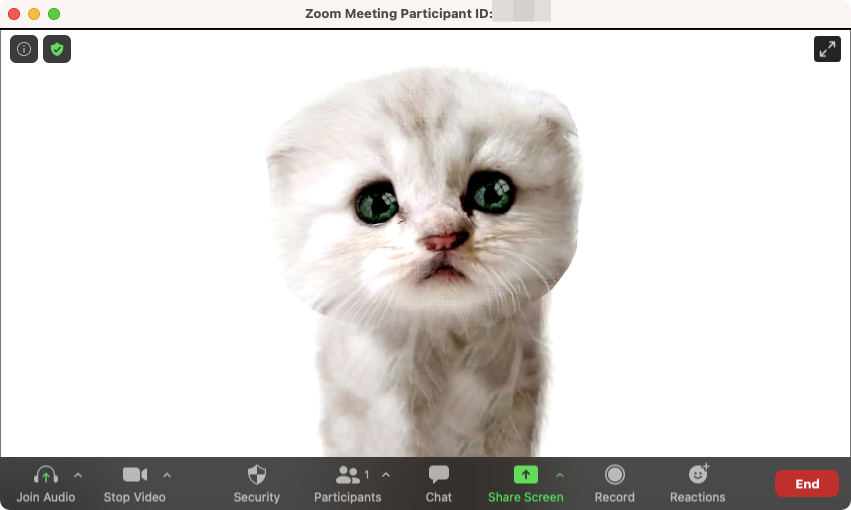
I fjor sommer hadde du kanskje sett videomøter med en haug med poteter som deltakere, og denne gangen er det ansiktet til en katt som går rundt. Alt dette er takket være en viral video av en advokat fra Texas som ved et uhell forvandlet seg til en katt under en virtuell rettssesjon og mislyktes i å slå av filteret foran en dommer.
Hvis du er så heldig å se videoen, vil du se deltakerne i rettsmøtet bryte ut i latter når katten sier «Kan du høre meg? Jeg er her live. Jeg er ikke en katt». Heldigvis kan du også få deg til å se ut som en katt på Zoom hvis du følger instruksjonene nedenfor.
Hvordan bli en katt på Zoom
Zooms filterkatalog inneholder ikke et alternativ som lar deg legge til en kattemaske i ansiktet ditt. For å forvandle deg selv til en katt på Zoom, må du installere Snap Camera-applikasjonen installert på din PC eller Mac, aktivere den og deretter velge filteret fra listen over alternativer. Slik kommer du i gang:
Trinn 1: Installer Snap Camera på din PC/Mac
Du kan installere Snap Camera på din Windows-PC eller Mac ved å gå til Snap Camera- nedlastingssiden i nettleseren din. Når nedlastingssiden lastes opp, skriv inn e-postadressen din og godta lisensavtalen for Snap Camera. Du får nå velge hvilken enhet du vil laste ned og installere appen på. Velg "Last ned for Mac" eller "Last ned for PC" avhengig av maskinen du eier.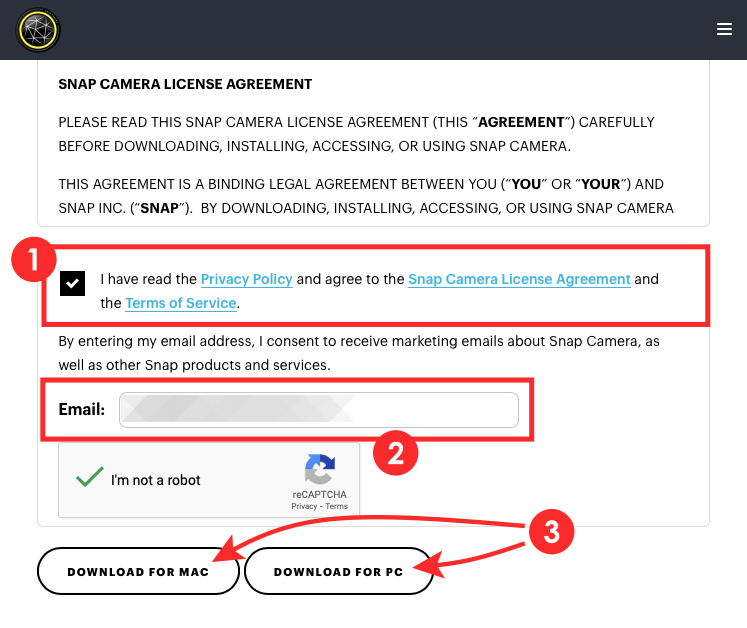
Når apppakken er lastet ned, åpner du den og følger instruksjonene på skjermen for å installere Snap Camera på datamaskinen. 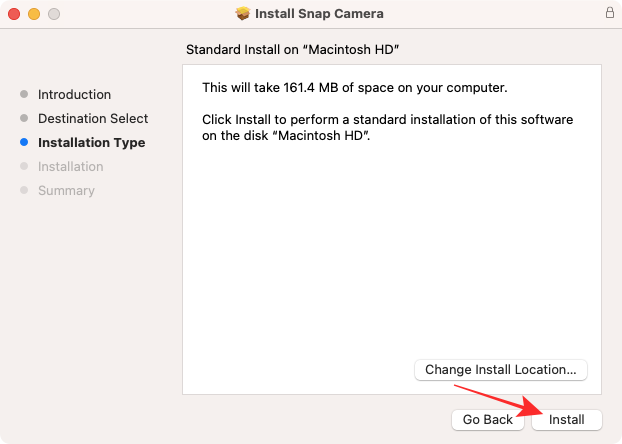
Etter at Snap Camera er installert på systemet ditt, kan du fortsette å aktivere det på Zoom, og først da vil du kunne bruke filtre på ansiktet ditt.
Trinn 2: Aktiver Snap Camera on Zoom
For å aktivere Snap Camera on Zoom, åpne Zoom-applikasjonen på din Windows-PC eller Mac og gå til Preferences/Settings-skjermen. Du kan komme dit ved å:
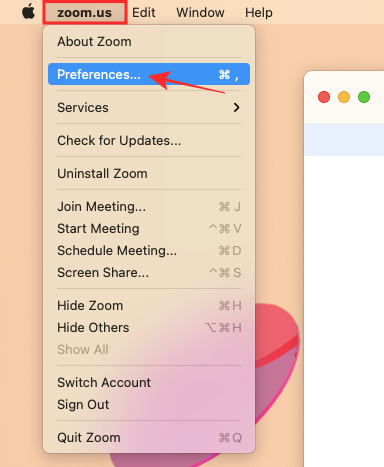
Inne på Zoom Settings-skjermen klikker du på "Video"-fanen fra venstre sidefelt og velger Snap Camera som standardkamera på skjermen.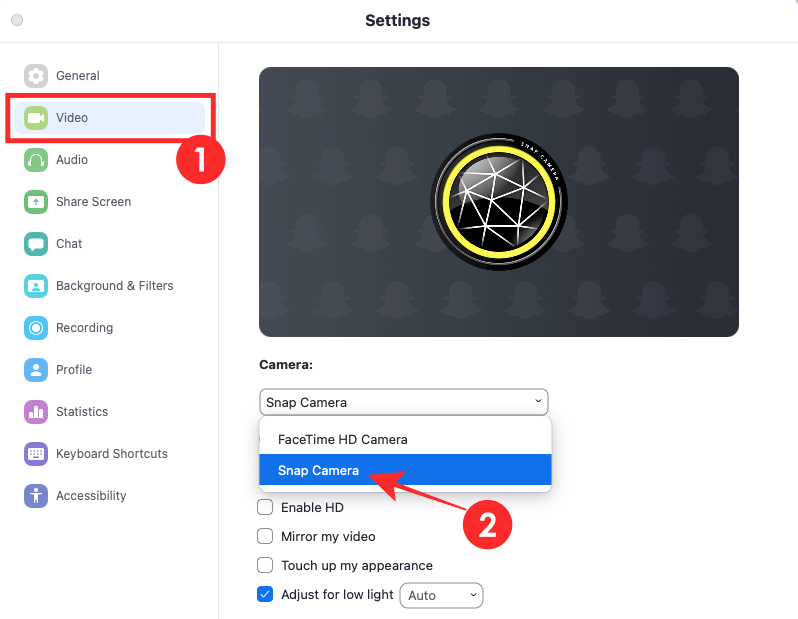
Der du går, har du aktivert Snap Camera on Zoom.
Trinn 3: Gjør deg selv til en katt
Etter at du har byttet standardkameraet til Snap Camera on Zoom, er det nå på tide å gjøre deg selv om til en katt. For å gjøre dette, åpne Snap Camera på din PC eller Mac og gi alle nødvendige tillatelser (kamera og mikrofon) for at det skal fungere ordentlig.
Når du har gitt applikasjonen alle tillatelsene, vil du kunne se en forhåndsvisning av datamaskinens fysiske webkamera øverst og under det, en haug med Utvalgte objektiver tilgjengelig på Snap Camera. 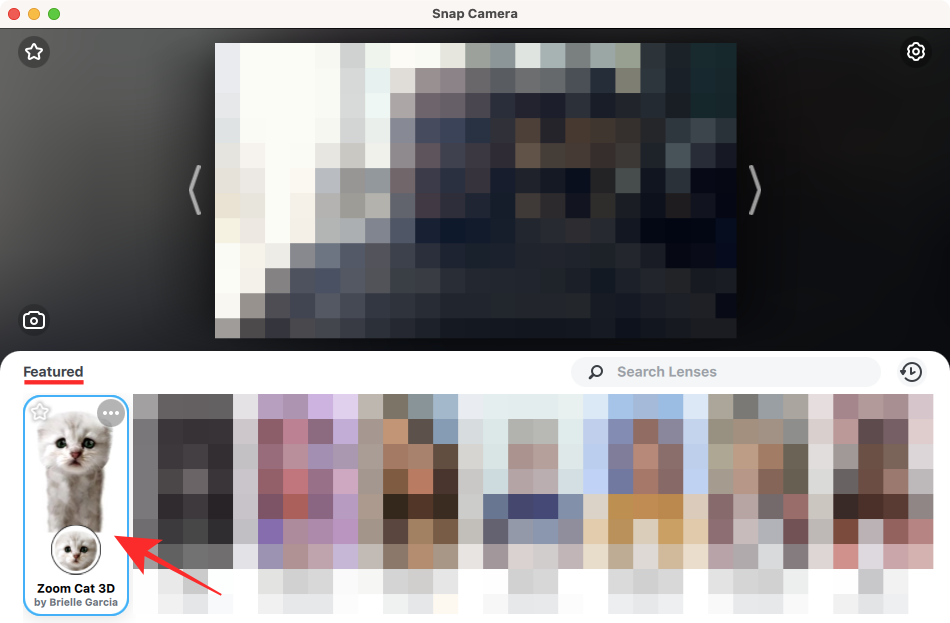
Siden du leser dette utelukkende med det formål å lage deg selv en katt på Zoom, kan du gjøre akkurat det ved å klikke på "Zoom Cat 3D"-filteret under listen Utvalgte linser. Ansiktet ditt vil umiddelbart bli til det til en katt.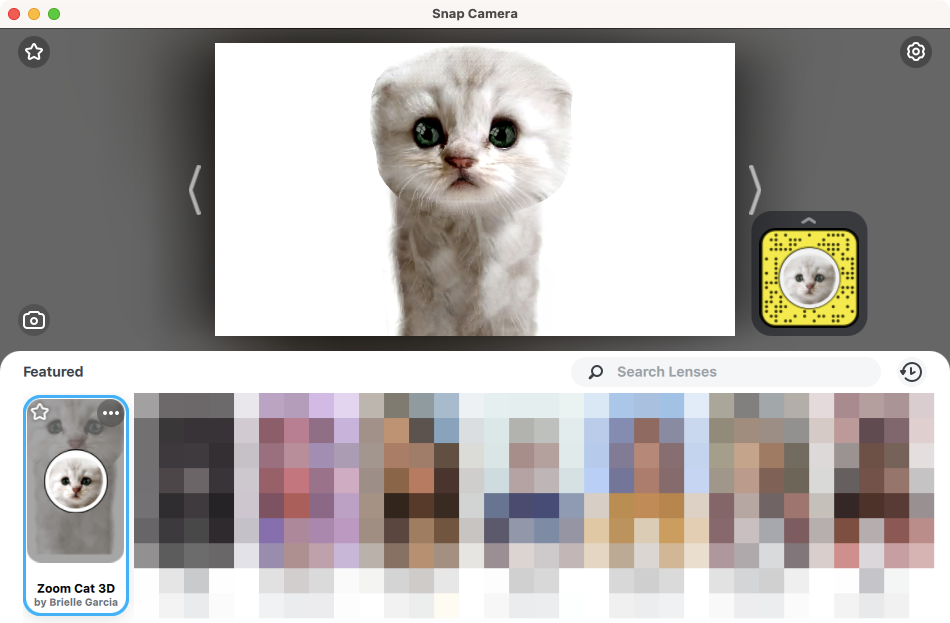
Hvis du ikke finner dette filteret, klikker du på søkeboksen "Søkeobjektiver" under forhåndsvisningen av kameraet. 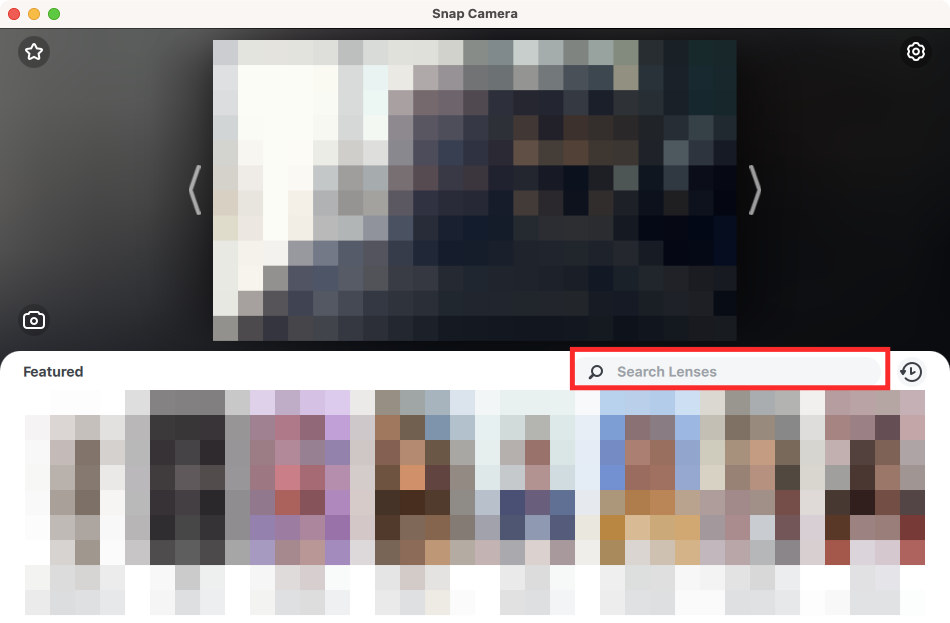
Her søker du etter 'Zoom Cat' og du skal kunne finne 'Zoom Cat 3D'-filteret i søkeresultatene. Alternativt kan du gå til denne lenken for å komme til 'Zoom Cat 3D'-filtersiden ved å bruke nettleseren din.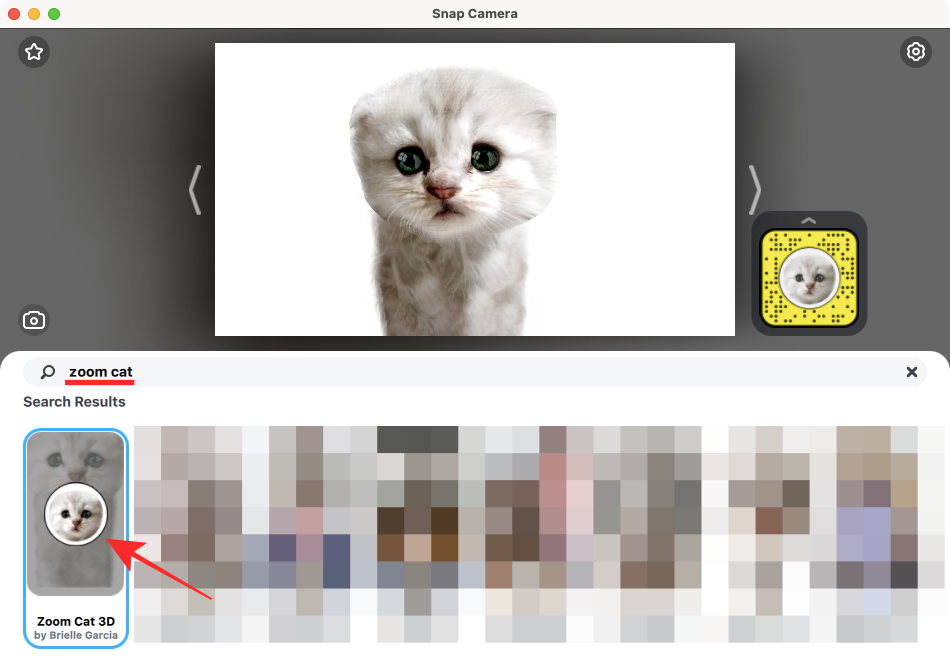
Du kan nå starte et møte på Zoom eller bli med på et pågående møte for å hilse på andre som en katt, men med stemmen din på den. Beveg hodet sidelengs og åpne munnen for å gjøre katten mer livlig. Andre skal også kunne se kattens ansikt bevege seg mens du snakker under møtet.
Hvordan fjerne kattefilter fra Zoom
Å bli katt er faktisk morsomt, men når du blir kalt inn til møter med kollegaer eller klienter, kan det vise seg å være katastrofalt å være katt. Det er derfor viktig å sjekke om ansiktet ditt blir presentert på riktig måte når møter krever at du er seriøs.
Metode 1: Før et Zoom-møte
For å deaktivere Cat-filteret som du brukte med Snap Camera på Zoom, åpner du Zoom-applikasjonen på din PC/Mac og klikker deretter på tannhjulikonet øverst til høyre i Zoom-vinduet. 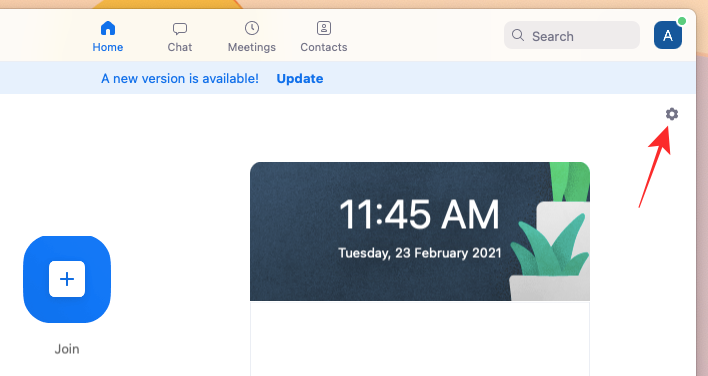
Når Zoom Settings-vinduet vises, klikker du på "Video"-fanen fra venstre sidefelt og velger ditt fysiske webkamera eller standardkamera som du vanligvis bruker til møter. 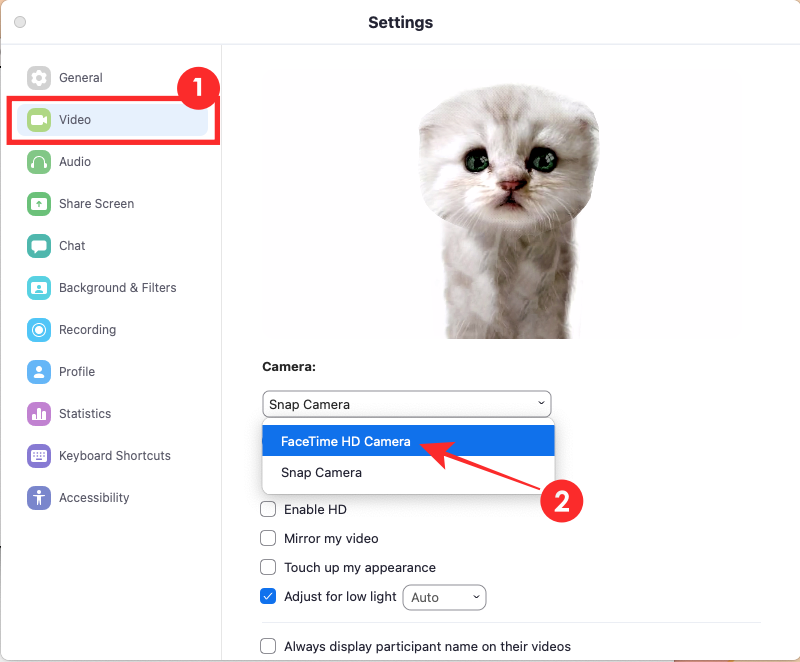
Du kan nå lukke Zoom Settings-vinduet og møtet vil nå vise ditt faktiske ansikt i stedet for det til en katt.
Metode 2: Under et Zoom-møte
Når du allerede er i et Zoom-møte og du glemte å deaktivere Cat-filteret før du ble med, kan du fortsatt slå det av ved å klikke på pil opp ved siden av 'Stopp video'-fanen fra den nederste verktøylinjen. 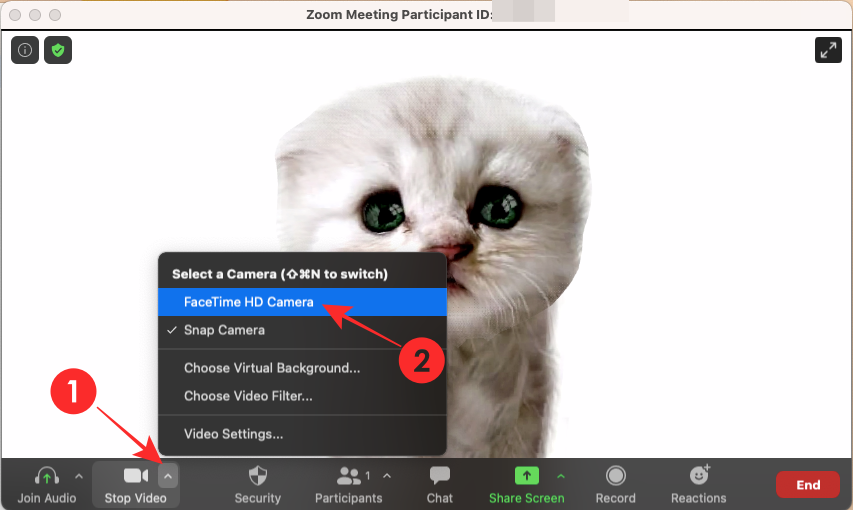
Velg ditt fysiske webkamera eller standard webkamera fra hurtigmenyen som vises. På macOS vil hovedwebkameraet ditt vises her som "FaceTime HD-kamera". Velg det for å slå av kattefilteret og bruk det innebygde kameraet for Zoom-møtet du ble med.
Det er alt du trenger å vite om Cat filter på Zoom. For flere historier om dette, sjekk ut våre dedikerte Snap Camera og Zoom- seksjoner.
I SLEKT
Microsoft Support spurte om å dele feilloggen fra Outlook-app, men vet ikke hvordan? Finn her trinnene for Outlook Global Logging og Advanced Logging.
Vil du fjerne Windows-tjenester som du ikke ønsker på PC-en din med Windows 11? Finn her noen enkle metoder du kan stole på!
Se hvor enkelt det er å legge til et ord eller et annet språk i stavekontrollen i Firefox. Se også hvordan du kan slå av stavekontrollen for nettleseren.
Ønsker du å aktivere eller deaktivere AutoRecover eller AutoSave alternativet? Lær hvordan du kan aktivere eller deaktivere AutoRecover-funksjonen i Word 2019 eller Microsoft 365.
Denne veiledningen beskriver hvordan du legger til sidetall i dokumenter i Microsoft Word 365.
Lær hvordan du logger på som administrator i Windows 10 og Windows 11. Få tips og triks for å administrere brukerkontoer og systeminnstillinger effektivt.
For å liste alle Windows 11-kontoer, åpne Innstillinger > Kontoer > Andre brukere og familiesider. Du kan også bruke kommandoprompt og PowerShell.
Oppdag raskeste måter å åpne Innstillinger-appen på Windows 11 med nyttige trinn og tips.
Lær hvordan du enkelt kan endre bakgrunnsbilde på Windows 11 ved hjelp av forskjellige enkle metoder.
Lær hvordan du effektivt tar skjermbilder i Windows 11 med Print Screen, Snip & Sketch og mer. Få tips og triks for å lagre og dele skjermbilder.
Oppdatering av enhetsdrivere er viktig for å fikse feil og forbedre kompatibiliteten i Windows 11. Lær hvordan du effektivt kan oppdatere driverne dine.
Lær hvordan du fjerner McAfee programvare fra Windows 11-PC-en din. Følg våre 5 trinn for avinstallering og sikkerhetstips.
Finn ut hvor "Min datamaskin" er på Windows 11 og hvordan du enkelt kan få tilgang til denne viktige funksjonen. Følg våre enkle trinn for å gjenopprette PC-ikonet.
Denne bloggen hjelper lesere med å deaktivere Copilot-funksjonen på Windows 11, hvis de ikke ønsker å bruke AI-modellen.
Lær hvordan du kan tilpasse Start-menyen i Windows 11 for en bedre brukeropplevelse. Oppdag tips for tilpasning som passer dine behov.
Lær hvordan du enkelt åpner Kontrollpanel i Windows 11 med flere metoder som gir deg frihet til å tilpasse innstillinger. Perfekt for de som ønsker å navigere effektivt i systemet.
Lær hvordan du oppretter en ny brukerkonto på Windows 11, både lokalt og online. Få nyttige tips og trinnvise instruksjoner her.
Ikke legg ut bildene dine gratis på Instagram når du kan få betalt for dem. Les og vet hvordan du tjener penger på Instagram og får mest mulig ut av denne sosiale nettverksplattformen.
Lær hvordan du enkelt redigerer og fjerner PDF-metadata. Denne veiledningen hjelper deg med å enkelt redigere eller fjerne PDF-metadata på et par enkle måter.
Vet du at Facebook har en komplett liste over telefonbokkontakter sammen med navn, nummer og e-postadresse.
Bluetooth lar deg koble Windows 10-enheter og tilbehør til PC-en din uten behov for ledninger. Her er ulike teknikker for å løse Bluetooth-problemer.
Lær deg å ta kontroll over personvernet ditt ved å tømme Bing-søkeloggen og Microsoft Edge-loggen med enkle trinn.
Oppdag den beste samarbeidsprogramvaren for små bedrifter. Finn verktøy som kan forbedre kommunikasjon og produktivitet i teamet ditt.
Lær hvordan du holder statusen din aktiv i Microsoft Teams. Følg våre trinn for å sikre at du alltid er tilgjengelig for kolleger og kunder.
Oppdag den beste prosjektledelsesprogramvaren for småbedrifter som kan hjelpe deg med å organisere prosjekter og oppgaver effektivt.
Gjenopprett siste økt enkelt i Microsoft Edge, Google Chrome, Mozilla Firefox og Internet Explorer. Dette trikset er nyttig når du ved et uhell lukker en hvilken som helst fane i nettleseren.
Hvis du har mange duplikater klumpet på Google Photos eller ønsker å eliminere duplikatbilder, så sjekk ut de mange måtene å slette duplikater i Google Photos.
Hvordan fikse at Nintendo Switch ikke slår seg på? Her er 4 enkle løsninger for å fikse at Nintendo Switch ikke slår seg på.
Lær hvordan du tilbakestiller Gmail-passordet ditt enkelt og sikkert. Endre passordet regelmessig for å beskytte kontoen din.
Lær hvordan du konfigurerer flere skjermer på Windows 10 med denne bloggen. Det være seg to eller tre eller flere skjermer, du kan enkelt sette opp skjermer for spilling eller koding.









![Slik avinstallerer du McAfee på Windows 11 [5 måter] Slik avinstallerer du McAfee på Windows 11 [5 måter]](https://blog.webtech360.com/resources8/images31/image-4917-0105182719945.png)

















